Når du udfører manuelle eller automatiske opdateringer på Windows 7, 8 og 8.1, gemmer Windows Update-appletten en liste over installerede og mislykkede opdateringer til din gennemgang. For at forhindre, at opdateringer fylder listen over tid, skal du rydde opdateringshistorikken ved manuelt at slette Windows Updates logfiler. Du skal dog midlertidigt stoppe Windows Update-tjenesten, før du rydder opdateringshistorikken.
Trin 1
Trykke Windows-R, type services.msc ind i feltet Kør, og klik derefter Okay for at åbne Windows Update.
Dagens video
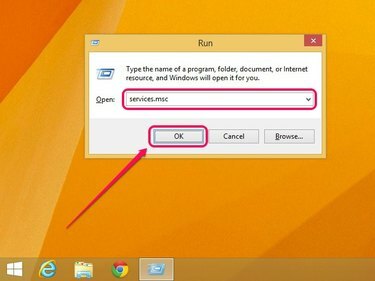
Billedkredit: Billede udlånt af Microsoft
Trin 2
Rul ned på listen over tjenester, højreklik Windows opdatering, og vælg derefter Hold op.
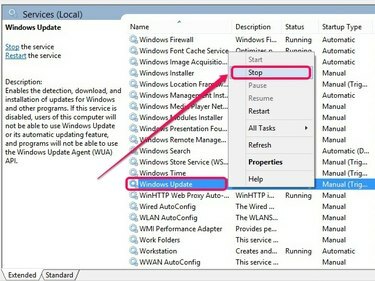
Billedkredit: Billede udlånt af Microsoft
Trin 3
Åbn feltet Kør, skriv %windir%\SoftwareDistribution, og klik derefter Okay for at åbne mappen Softwaredistribution.
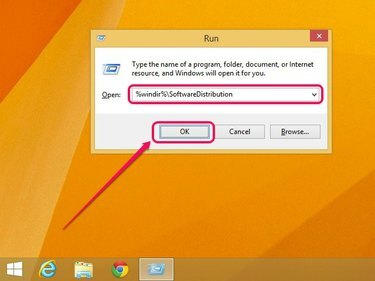
Billedkredit: Billede udlånt af Microsoft
Trin 4
Dobbeltklik på mappen mærket DataStore.
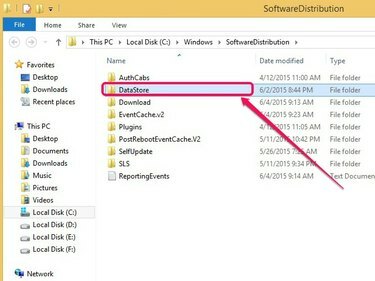
Billedkredit: Billede udlånt af Microsoft
Trin 5
Holde nede
Ctrl, og vælg derefter Logs og DataStore.ebd. Højreklik på et af de valgte elementer, og klik derefter Slet for at fjerne begge elementer og rydde opdateringshistorikken.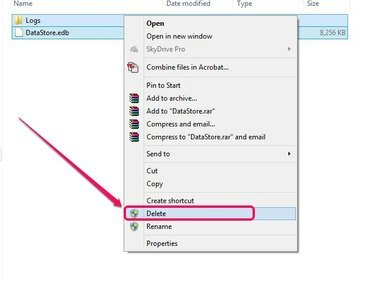
Alternativt kan du trykke på Delete-tasten for at fjerne elementerne.
Billedkredit: Billede udlånt af Microsoft
Tip
Hvis du foretrækker at have en sikkerhedskopi af din opdateringshistorik, skal du kopiere begge elementer til en anden mappe. For at kopiere elementerne skal du højreklikke og vælge Kopi. Naviger til en ønsket placering, og højreklik derefter og vælg sæt ind.
Trin 6
Åbn Tjenester-appletten, højreklik Windows opdatering, og vælg derefter Start for at genstarte Windows Update-tjenesten.

Windows Update genoptager aktiviteten.
Billedkredit: Billede udlånt af Microsoft
Tip
For at kontrollere din ryddede opdateringshistorik skal du skrive Windows opdatering i enten startskærmen eller startmenuen, tryk på Gå ind, og klik derefter Se opdateringshistorik. Windows Update lader dig stadig afinstallere alle installerede opdateringer via Installerede opdateringer link.
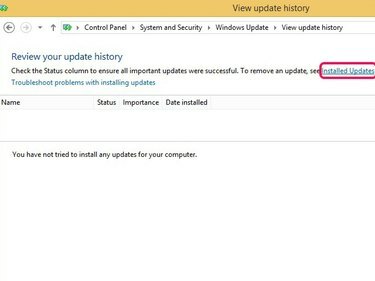
Sletning af Windows Update-logfiler fjerner al historik.
Billedkredit: Billede udlånt af Microsoft




